Vsebina
Prisotnost drugega nameščenega sistema Windows ima tako prednosti kot tudi slabosti - slednje uporabnika pogosto prisilijo, da opusti enega od OS. Nato vam bomo povedali, kako ga lahko odstranite.
Faza 1: Urejanje zagonskega nalagalnika
Ker se med namestitvijo dveh ali več operacijskih sistemov v zagonskem nalagalniku spremenijo, je prvi korak njegovo urejanje.
- Izkoristite snap "Zaženi": pritisnite bližnjico na tipkovnici Win + R, nato vnesite besedilo v okno
msconfigin kliknite "V REDU". - Nato pojdite na zavihek "Nalaganje"... Tu bo prikazan seznam nameščenih sistemov.
- Izberite OS, ki ga želite obdržati - označite ga in pritisnite Uporabi kot privzeto.
- Zdaj označite sistem, ki ga želite izbrisati, in uporabite gumb "Izbriši".
- Zaprite vse odprte programe in znova zaženite računalnik.
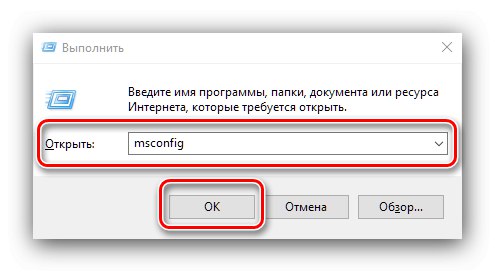
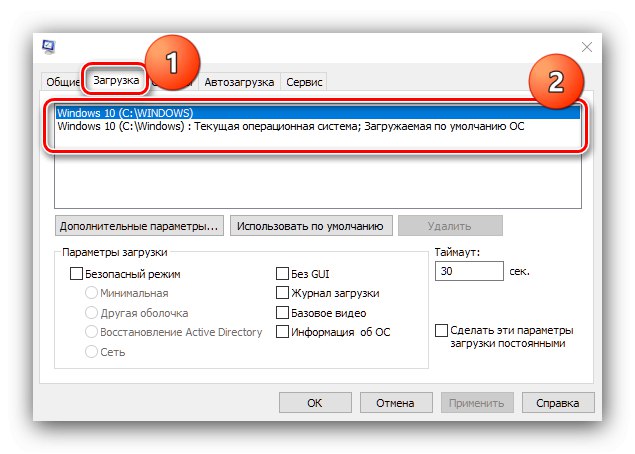
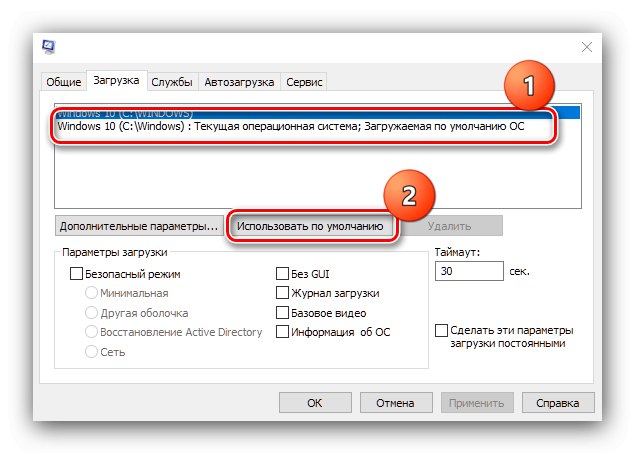
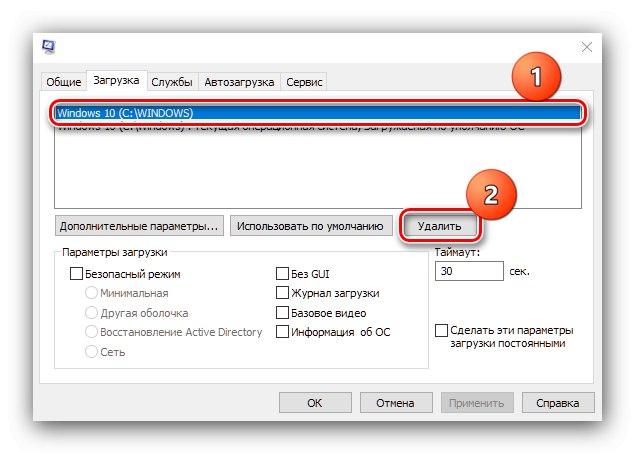
Tako smo iz zagona odstranili še drugi Windows 10 in znebiti se moramo le preostalih datotek.
Faza 2: Odstranjevanje sistemskih ostankov
Po urejanju zagonskih elementov lahko nadaljujete z brisanjem informacij, ki so ostale iz nepotrebnega sistema Windows 10. Ta postopek ima več možnosti.
1. možnost: formatirajte pogon
Najbolj radikalna metoda je popolno formatiranje diska ali particije - to zagotavlja izbris vseh ostankov drugega sistema Windows.
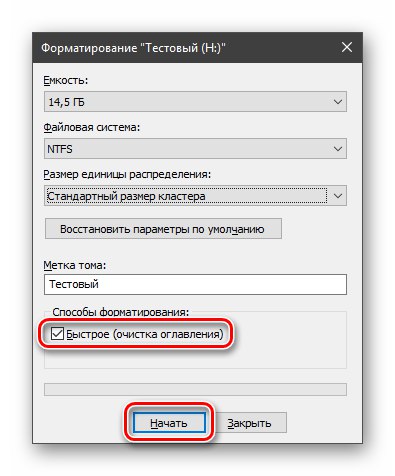
Več podrobnosti: Oblikovanje trdega diska v sistemu Windows 10
Možnost 2: Ročno odstranjevanje
Če prejšnja operacija ni na voljo, lahko vse nepotrebno izbrišete ročno. Odprite pogon, na katerem je bila prej nameščena druga kopija "desetk". Na spodnjem seznamu poiščite mape in jih izbrišite eno za drugo:
- "Programske datoteke";
- "Programske datoteke (x86)";
- "ProgramData";
- "Windows";
- "Uporabniki" (za angleško različico - "Uporabniki").
Priporočljivo je trajno brisanje s pritiskom na kombinacijo Shift + Del.
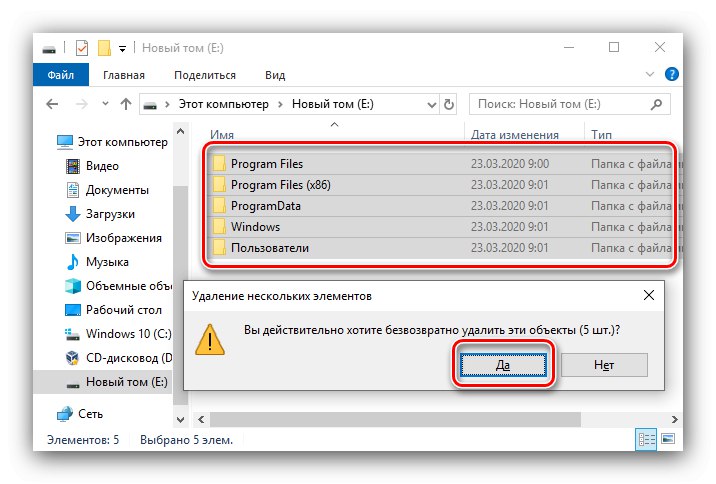
Zdaj je drugi Windows 10 popolnoma odstranjen iz računalnika.
Preostale datoteke se ne izbrišejo
V postopku dokončanja drugega koraka zgornjih navodil lahko uporabniki naletijo na težavo, če se podatki ne izbrišejo. Odpraviti ga je mogoče na dva načina.
1. način: spremenite lastnika mape
Med elementi stare različice "desetk" so tudi sistemski, zaradi česar uporabniki, ko jih poskušajo izbrisati, naletijo na napako glede pomanjkanja pravic dostopa. Da bi to rešili, boste morali zamenjati lastnika imenikov, ki vam bo pomagal z navodili na spodnji povezavi.
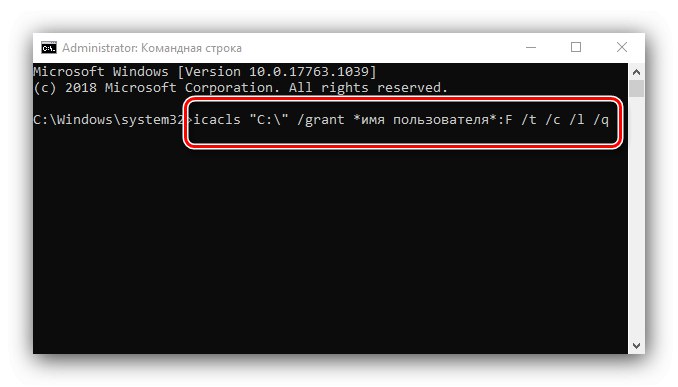
Več podrobnosti: Rešitev napake »Naročnik nima zahtevanih pravic« v sistemu Windows 10
2. način: Izbrišite datoteke kot podatke o povrnitvi sistema
Zgornja metoda je lahko neučinkovita - v tem primeru lahko nepotrebne datoteke označite kot prejšnjo namestitev sistema, tako da jih postavite v imenik Windows.old.
- Pojdite na pogon, kjer so potrebni podatki. Ustvari novo mapo in ji daj ime Windows.old.
- V ta imenik premaknite vse, kar je ostalo od oddaljenega sistema.
- Nato se vrnite do okna "Ta računalnik", označite želeni pogon, z desno miškino tipko kliknite nanj in izberite "Lastnosti".
- Odprite zavihek "So pogosti" in uporabite element Čiščenje diska.
- Počakajte, da se informacije naložijo, nato kliknite "Počisti sistemske datoteke".
- V naslednjem oknu potrdite to možnost "Prejšnje namestitve sistema Windows" in kliknite "V REDU".
- Počakajte, da se predmeti odstranijo.

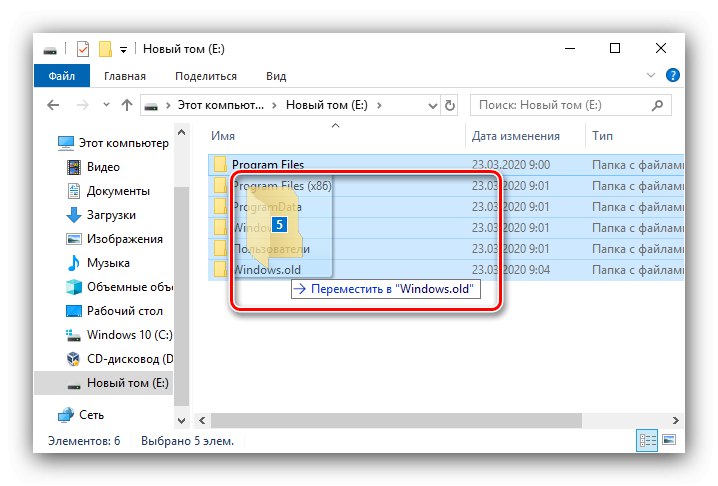
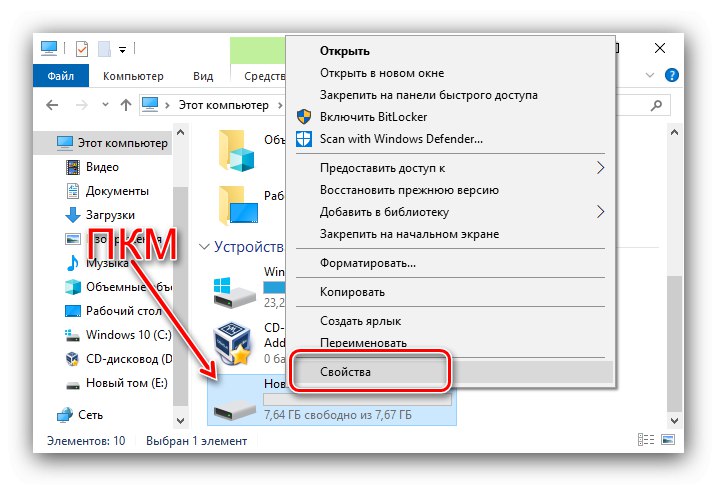
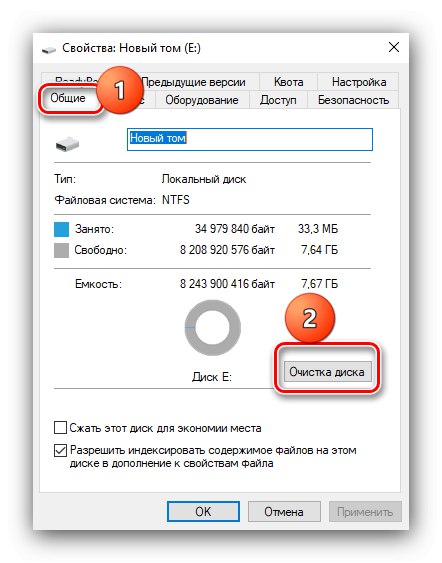
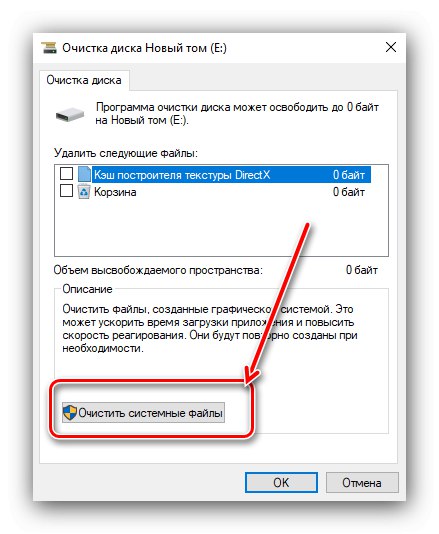
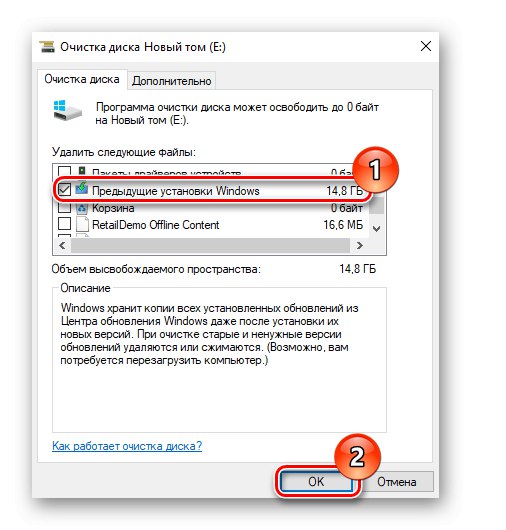
Metoda je nekoliko nenavadna, a zelo učinkovita pri reševanju problema.
Povedali smo vam, kako lahko iz računalnika odstranite drugo različico sistema Windows 10. Če povzamemo, ugotavljamo, da je naloga v resnici precej preprosta in jo lahko reši vsak uporabnik.